- არსებობს ორი გზა, რომლითაც შეგიძლიათ ჩამოტვირთოთ და ითამაშოთ Valorant Windows 11-ზე.
- Epic Games Launcher საშუალებას მოგცემთ დააინსტალიროთ თამაში და გაუშვათ იგი.
- ალტერნატიულად, შეგიძლიათ მიიღოთ Valorant Riot Games-ის ვებსაიტიდან.
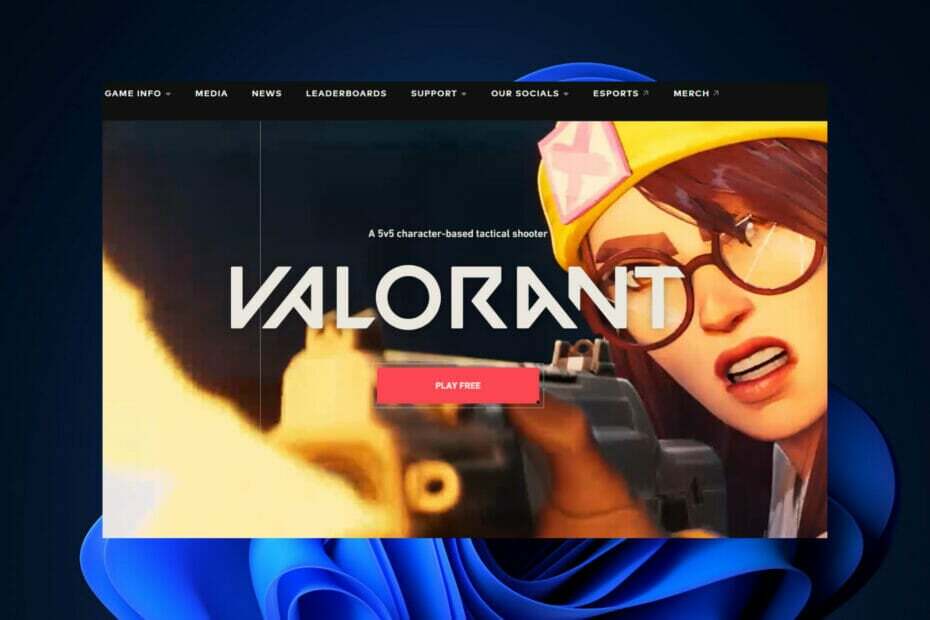
Xდააინსტალირეთ ჩამოტვირთვის ფაილზე დაწკაპუნებით
ეს პროგრამა გამოასწორებს კომპიუტერის გავრცელებულ შეცდომებს, დაგიცავს ფაილის დაკარგვისგან, მავნე პროგრამებისგან, ტექნიკის უკმარისობისგან და ოპტიმიზაციას გაუწევს თქვენს კომპიუტერს მაქსიმალური მუშაობისთვის. მოაგვარეთ კომპიუტერის პრობლემები და წაშალეთ ვირუსები ახლა 3 მარტივი ნაბიჯით:
- ჩამოტვირთეთ Restoro PC Repair Tool რომელიც მოყვება დაპატენტებულ ტექნოლოგიებს (ხელმისაწვდომია პატენტი აქ).
- დააწკაპუნეთ სკანირების დაწყება იპოვონ Windows-ის პრობლემები, რამაც შეიძლება გამოიწვიოს კომპიუტერის პრობლემები.
- დააწკაპუნეთ შეკეთება ყველა პრობლემების გადასაჭრელად, რომლებიც გავლენას ახდენს თქვენი კომპიუტერის უსაფრთხოებასა და მუშაობაზე
- Restoro ჩამოტვირთულია 0 მკითხველი ამ თვეში.
თუ პირველი პირის სროლების მოყვარული ხართ, ალბათ გსმენიათ Valorant-ის შესახებ და გსურთ შეუერთდეთ მას, ამიტომ დღევანდელი თემაა როგორ ვითამაშოთ Valorant Windows 11-ზე.
ეს არის Riot Games-ის მიერ შემუშავებული პირველი პირის მსროლელი, რომელიც შეიცავს ინოვაციურ მექანიკას და პერსონაჟთა ჯგუფს სხვადასხვა შესაძლებლობებით, რომლებიც შეიძლება გამოყენებულ იქნას ბრძოლაში ტაქტიკური უპირატესობის მოსაპოვებლად. უფრო მეტიც, მას აქვს მოტყუების საწინააღმდეგო ზომები, რომლებიც ინდუსტრიაში ყველაზე მკაცრია.
ასე რომ, თუ თქვენ ეძებთ პირველი პირის შუტერს ყველაზე ნაკლები მოტყუებით, ნუ შეხედეთ ამ სათაურს. იმისათვის, რომ დააინსტალიროთ Valorant თქვენს Windows 11 კომპიუტერზე, დაგჭირდებათ დააკმაყოფილებს თამაშის მოთხოვნებს.
TPM და უსაფრთხოების ჩატვირთვის მოთხოვნები შეიძლება შეხვდეთ ჩვენი სახელმძღვანელოს დახმარებით, თუ როგორ ჩართეთ უსაფრთხო ჩატვირთვა Windows 11-ზე. თუმცა, თუ Windows 11-ის ინსტალაციისას გამოტოვებთ ამ მოთხოვნებს, თქვენ ვერ შეძლებთ Valorant-ის ინსტალაციას თქვენს კომპიუტერში.
თუ გსურთ გააგრძელოთ Windows 11-ის გამოყენება, მოგიწევთ განაახლოთ თქვენი აპარატურა, რათა შეიცავდეს TPM და უსაფრთხო ჩატვირთვას, ან დაგჭირდებათ დააბრუნეთ Windows 10-ზე იმისათვის, რომ აწარმოოთ Valorant იმავე სისტემაზე.
როგორც ნათქვამია, ვნახოთ, როგორ შეგიძლიათ ითამაშოთ Valorant Windows 11-ზე. არსებობს ორი გზა, რომლითაც შეგიძლიათ დააინსტალიროთ თამაში და თამაშისთვის საჭიროა მხოლოდ 4 ან 6 ნაბიჯი. მიჰყევით!
როგორ შემიძლია ვითამაშო Valorant Windows 11-ზე?
1. გამოიყენეთ Epic Games
-
გადადით Epic Game-ის გვერდზე Valorant-ისთვის და დააწკაპუნეთ მიიღეთ ღილაკი.
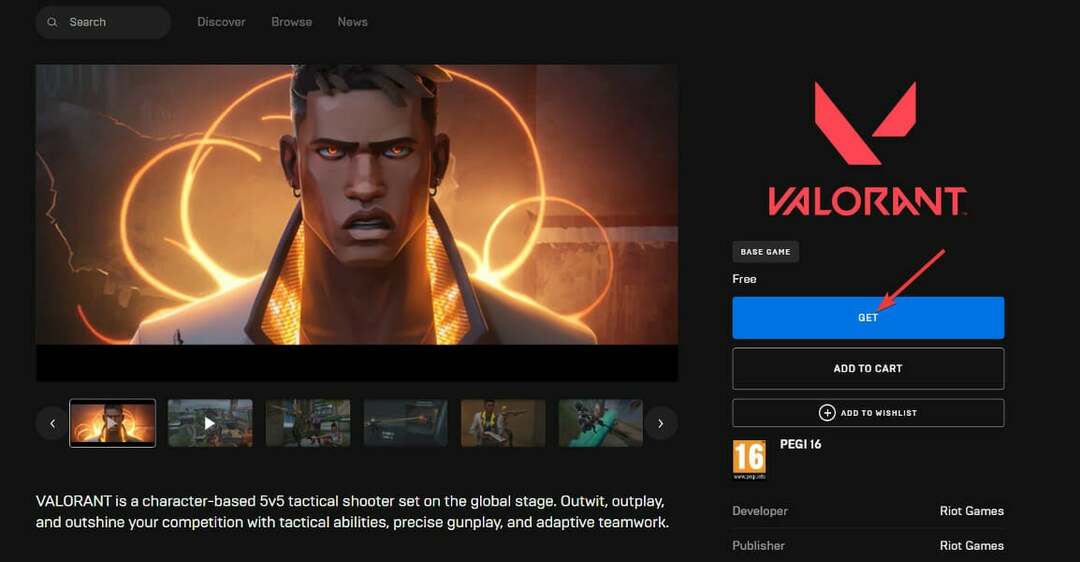
- აირჩიეთ მეთოდი, რომლითაც გსურთ შეხვიდეთ თქვენს Epic ანგარიშში, წინააღმდეგ შემთხვევაში დააწკაპუნეთ დარეგისტრირდით ღილაკი ერთის შესაქმნელად.
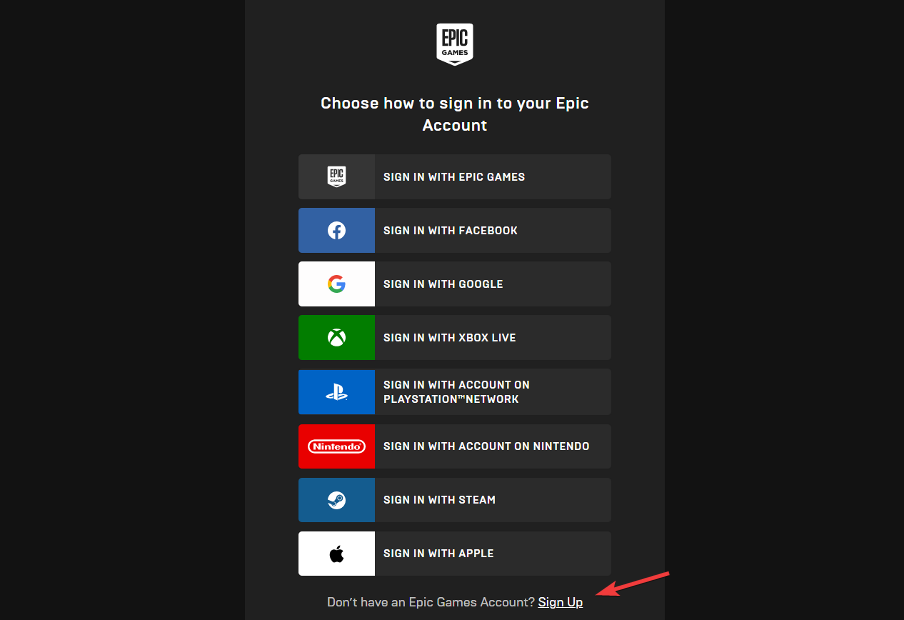
- მიჰყევით ეკრანზე არსებულ ნაბიჯებს და შემდეგ დააჭირეთ გახსენით Epic Games Launcher ღილაკი ან ჩამოტვირთეთ Epic Games Launcher თუ უკვე არ გაქვთ.
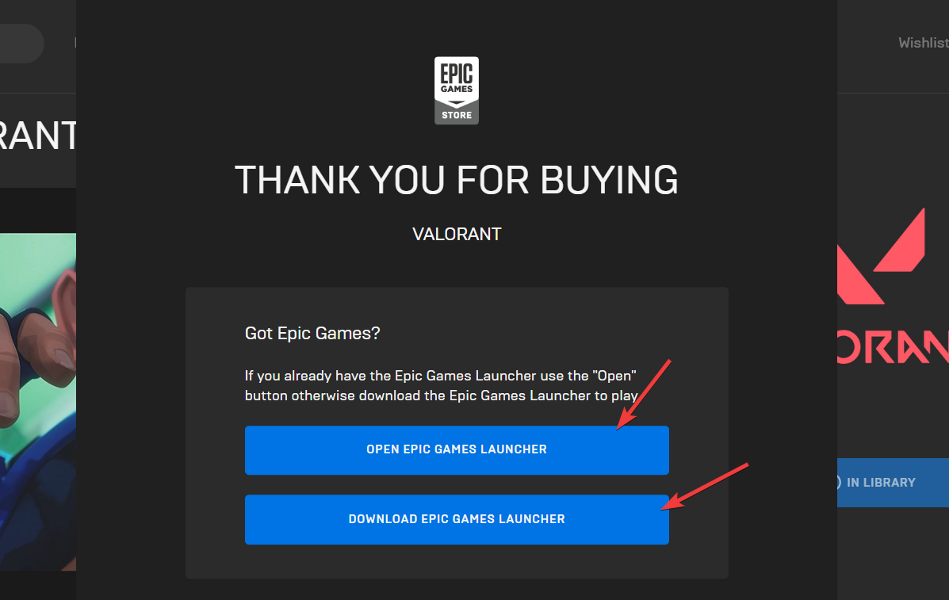
- ხელახლა შედით თქვენს ანგარიშში და აირჩიეთ მდებარეობა, სადაც გსურთ დააინსტალიროთ Valorant. დაწკაპუნებით ჩამოტვირთვები ღილაკზე თქვენ შეძლებთ თვალყური ადევნოთ მისი ინსტალაციის პროგრესს. Ის არის! ჩამოტვირთვის და დაინსტალირების შემდეგ დააჭირეთ გაშვება ღილაკი მის ქვეშ.
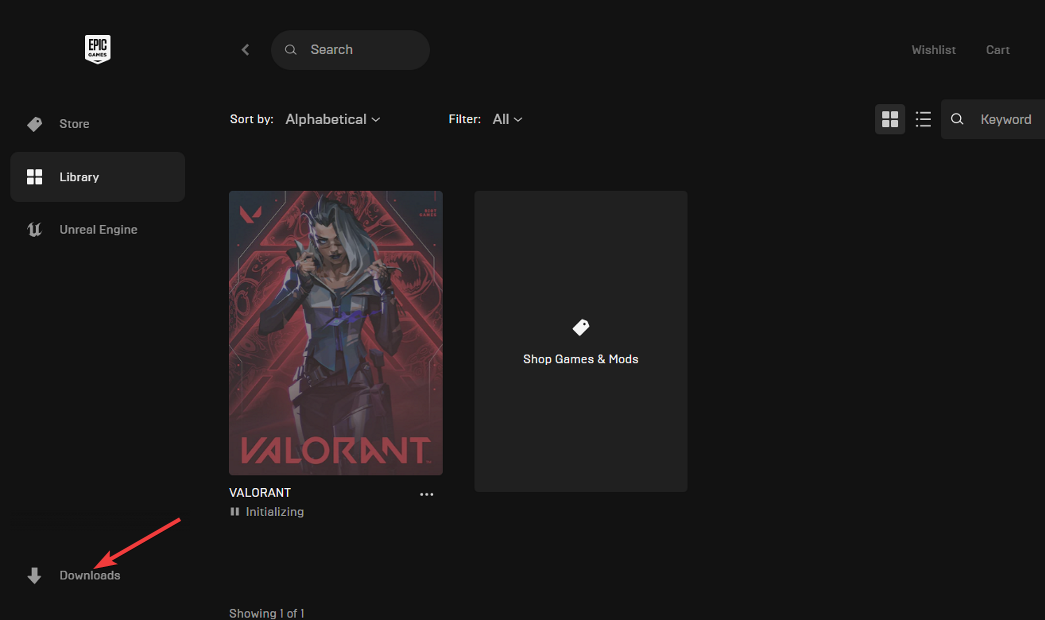
- 5 საუკეთესო VPN Valorant-ისთვის, რომ დააფიქსიროს შეფერხება და შეამციროს ping 2022 წელს
- შეიტყვეთ, თუ როგორ უნდა გამოასწოროთ თაგვის ჭექა-ქუხილი Valorant შეცდომაში
- შესწორება: VAN 1067 შეცდომა Windows 11-ზე Valorant-ის გაშვებისას
2. დააინსტალირეთ RIOT-დან
-
შედით Riot-ში მიმაგრებული ბმულის მონახულებით. თუ არ გაქვთ ანგარიში, დააწკაპუნეთ Შექმენი ანგარიში და მიჰყევით ეკრანზე არსებულ ნაბიჯებს.
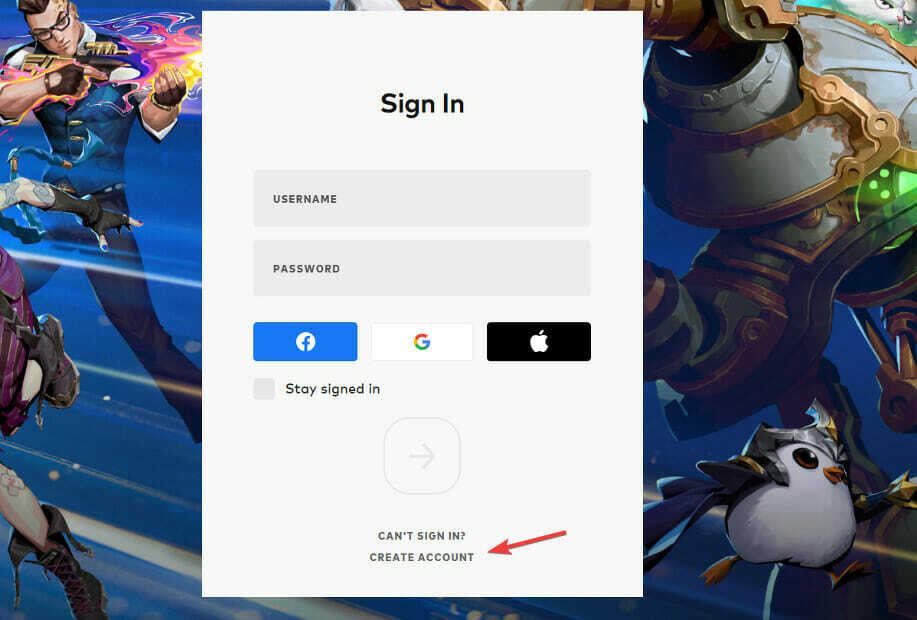
- მას შემდეგ რაც შექმნით ანგარიშს, გადადით Valorant-ის ჩამოტვირთვის გვერდზე და მოხვდა ჩამოტვირთვა ღილაკი. დაელოდეთ ჩამოტვირთვის დასრულებას, შემდეგ ორჯერ დააწკაპუნეთ შესრულებად ფაილზე ინსტალაციის პროცესის დასაწყებად.
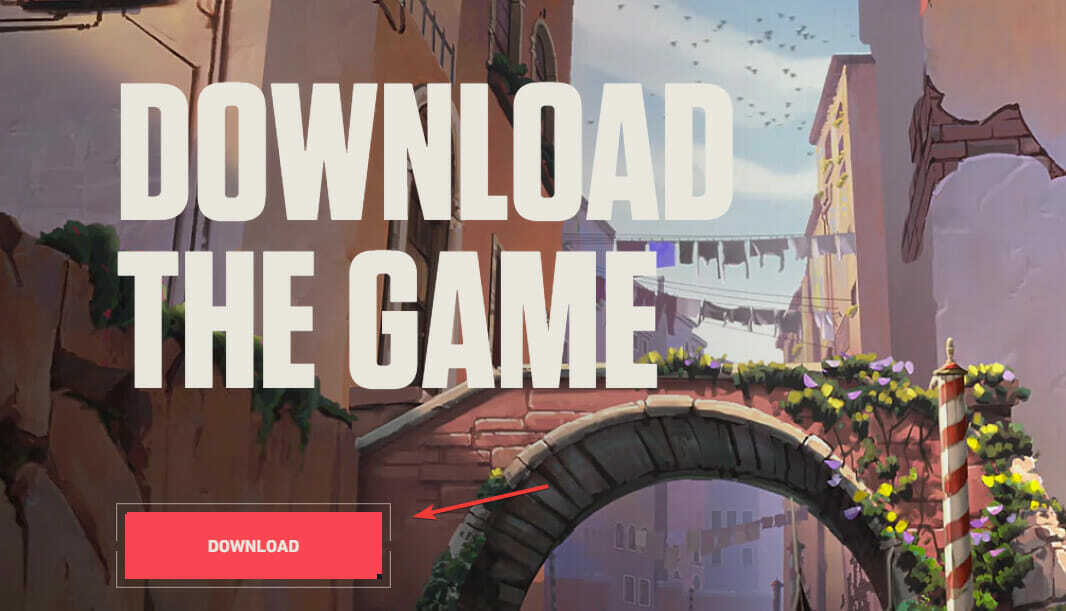
- დააწკაპუნეთ Დამატებითი პარამეტრები ღილაკზე თუ გსურთ შეცვალოთ საქაღალდე, რომელზედაც დააინსტალირებთ თამაშს და შემდეგ დააწკაპუნეთ Დაინსტალირება ღილაკი.
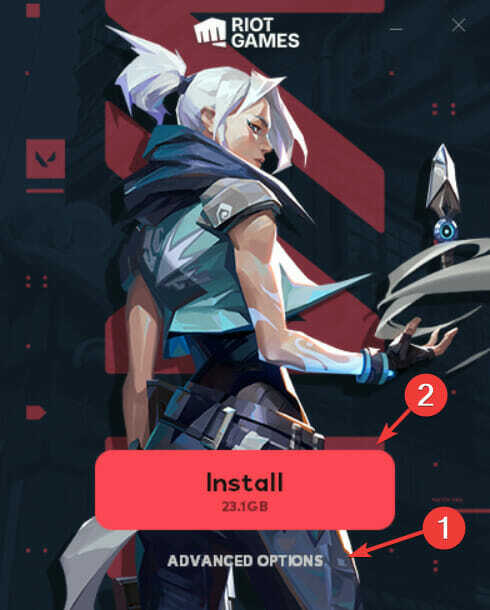
- Riot Client ახლა დაინსტალირდება თქვენს კომპიუტერში. დასრულების შემდეგ კვლავ შედით თქვენს ანგარიშში მარცხენა მხარეს. გაითვალისწინეთ, რომ თქვენ შეგიძლიათ თვალყური ადევნოთ ჩამოტვირთვის პროგრესს ქვედა მარჯვენა კუთხეში. დასრულების შემდეგ დააწკაპუნეთ მარჯვენა ისარი.
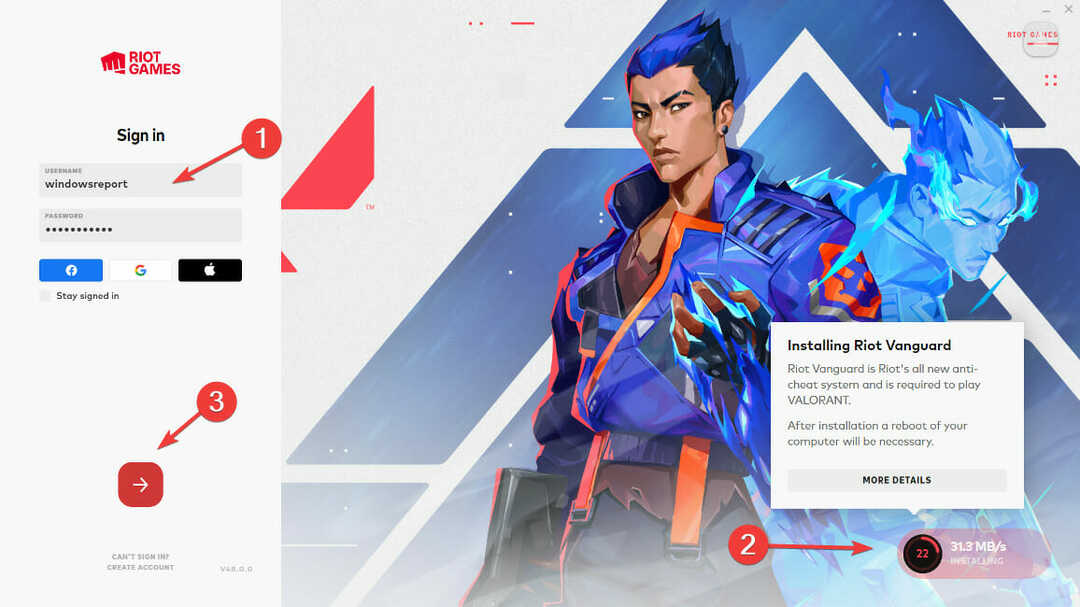
-
მიღება მომხმარებლის შეთანხმებას და დაელოდეთ Valorant-ის ინსტალაციის პროცესის დასრულებას.
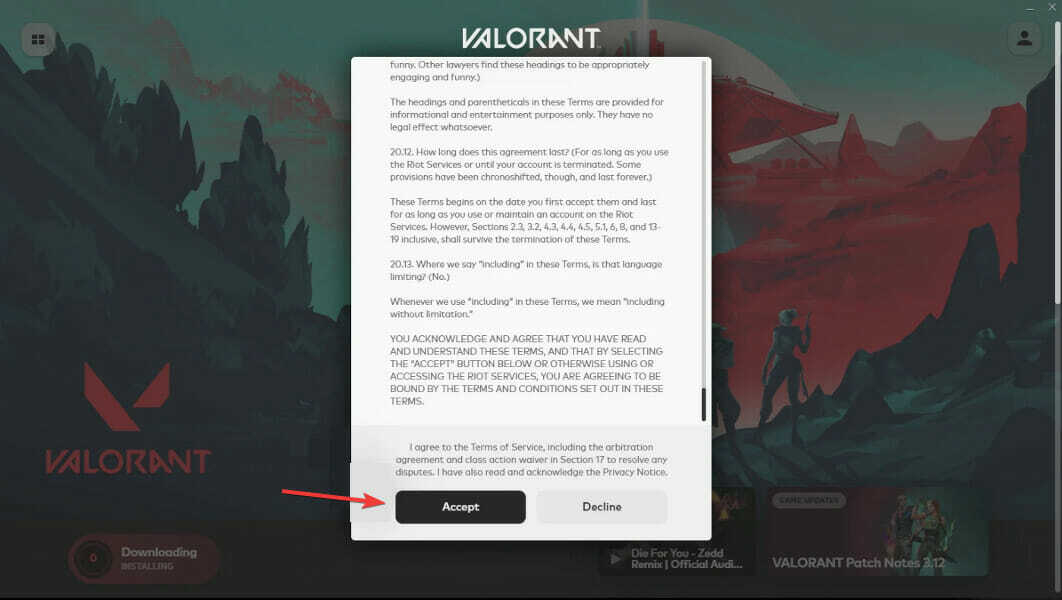
- დასრულების შემდეგ დააწკაპუნეთ ითამაშეთ დააჭირეთ ქვედა მარჯვენა კუთხეში და აირჩიეთ თქვენი Ჩვენების სახელი Valorant-ში რომ იქნება ნაჩვენები. აი, როგორ ვითამაშოთ Valorant Windows 11-ზე. ადვილია, არა?
ბევრ მოთამაშეს სიამოვნებით ეცოდინება, რომ Valorant, ისევე როგორც ბევრი სხვა Riot Games ტიტული, როგორიცაა ლეგენდების ლიგა და Legends of Runeterra, ხელმისაწვდომია უფასოდ ჩამოსატვირთად.
დამატებითი ინფორმაციისთვის თამაშის შესახებ, იხილეთ ჩვენი სახელმძღვანელო როგორ გავასწოროთ Valorant, რომელიც არ იხსნება Windows 11-ში.
ალტერნატიულად, შეხედეთ როგორ გამოვასწოროთ Valorant's Vanguard-ის შეცდომები და შეძლებთ მის ხელახლა დაკვრას შემდგომი პრობლემების გარეშე.
ნუ მოგერიდებათ დაგვიტოვოთ კომენტარი ქვემოთ მოცემულ განყოფილებაში და გვითხრათ რას ფიქრობთ. Მადლობა წაკითხვისთვის!
 ჯერ კიდევ გაქვთ პრობლემები?გაასწორეთ ისინი ამ ხელსაწყოთი:
ჯერ კიდევ გაქვთ პრობლემები?გაასწორეთ ისინი ამ ხელსაწყოთი:
- ჩამოტვირთეთ ეს PC Repair Tool შესანიშნავად შეფასდა TrustPilot.com-ზე (ჩამოტვირთვა იწყება ამ გვერდზე).
- დააწკაპუნეთ სკანირების დაწყება იპოვონ Windows-ის პრობლემები, რამაც შეიძლება გამოიწვიოს კომპიუტერის პრობლემები.
- დააწკაპუნეთ შეკეთება ყველა დაპატენტებულ ტექნოლოგიებთან დაკავშირებული პრობლემების გადასაჭრელად (ექსკლუზიური ფასდაკლება ჩვენი მკითხველებისთვის).
Restoro ჩამოტვირთულია 0 მკითხველი ამ თვეში.


